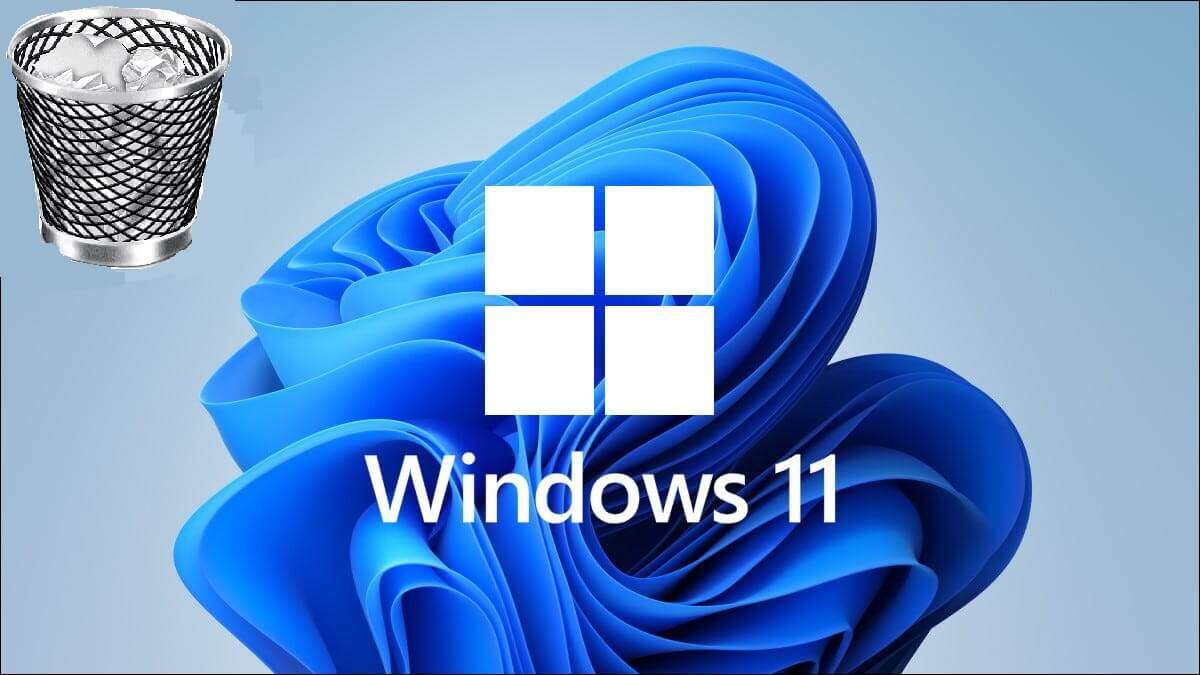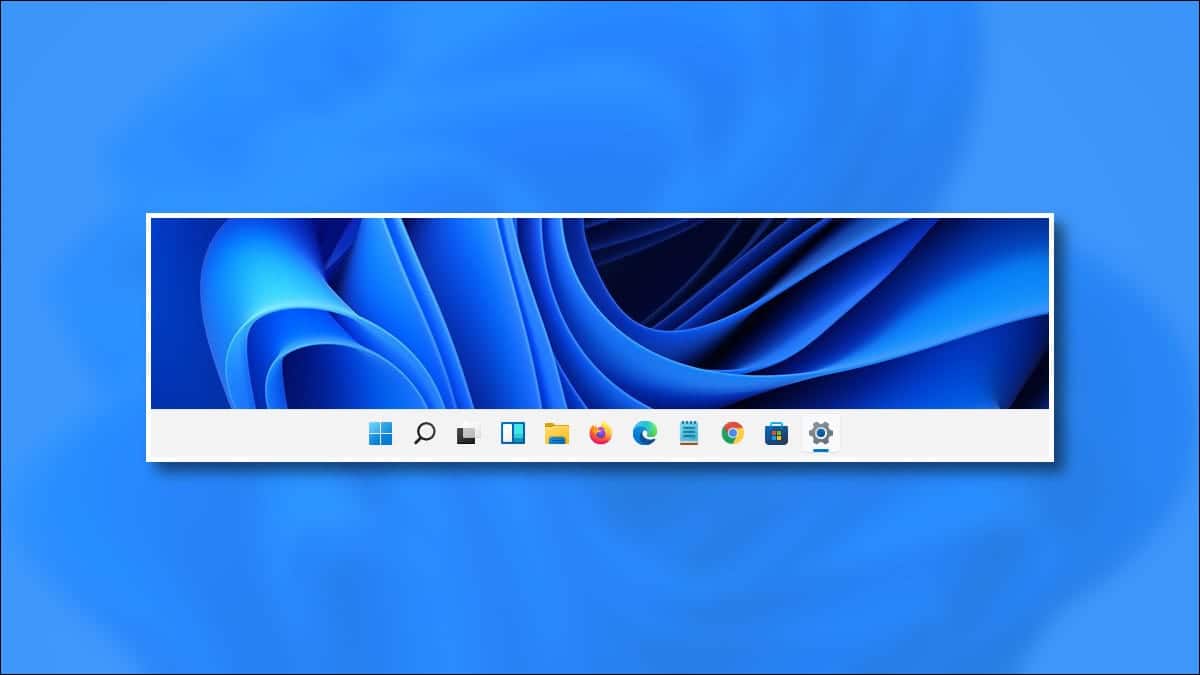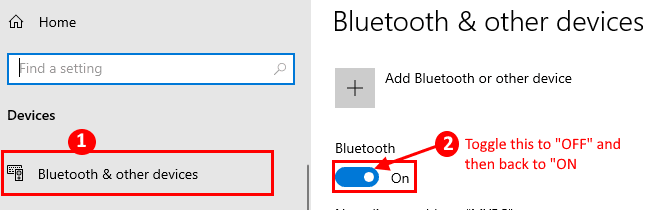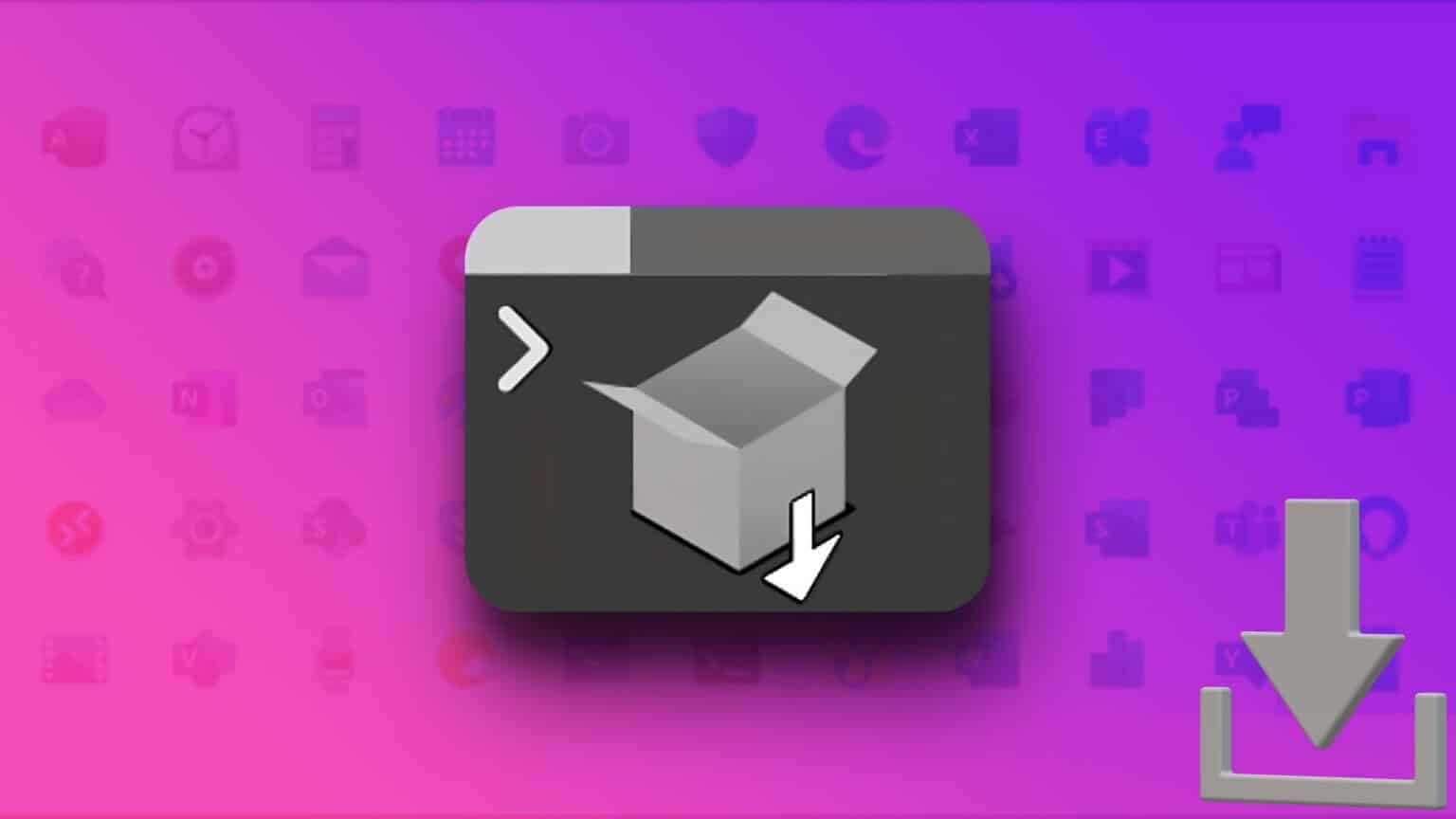Mange bærbare computerproducenter samarbejder med tredjeparts antivirusløsninger som McAfee for at beskytte dine nye køb mod onlinetrusler og falske filer. Selvom antivirussoftware var essentiel i Windows 8, er den ikke længere relevant i Windows 11. Microsoft har forbedret sin Windows Security-app med stormskridt i de seneste opdateringer. Du kan nu afinstallere McAfee helt fra din computer.

McAfee leveres med en gratis 30-dages prøveperiode. Derefter skal du betale for et abonnement for at få fuld beskyttelse på din computer. Hvis du ikke ønsker at bruge McAfee-produkter, kan du bruge nedenstående tricks til at afinstallere McAfee Total Protection helt på Windows.
Hvorfor du bør afinstallere MCAFEE helt på Windows
McAfee kan virke som et unødvendigt tilføjelsesprogram til din hjemmecomputer, da du allerede har Microsoft Defender i Windows. Desuden, hvis du primært bruger Microsoft Store til at downloade apps og tjenester, behøver du slet ikke et tredjepartsantivirusprogram.
Tidligere, da Windows Store (dets tidligere navn) var udtømt, var folk afhængige af internettet for at installere software. Dette var ikke den bedste praksis med hensyn til sikkerhed og privatliv. Antivirussoftware scanner disse ubekræftede filer i baggrunden for at forhindre falske filer i at ophobe sig på din computer.
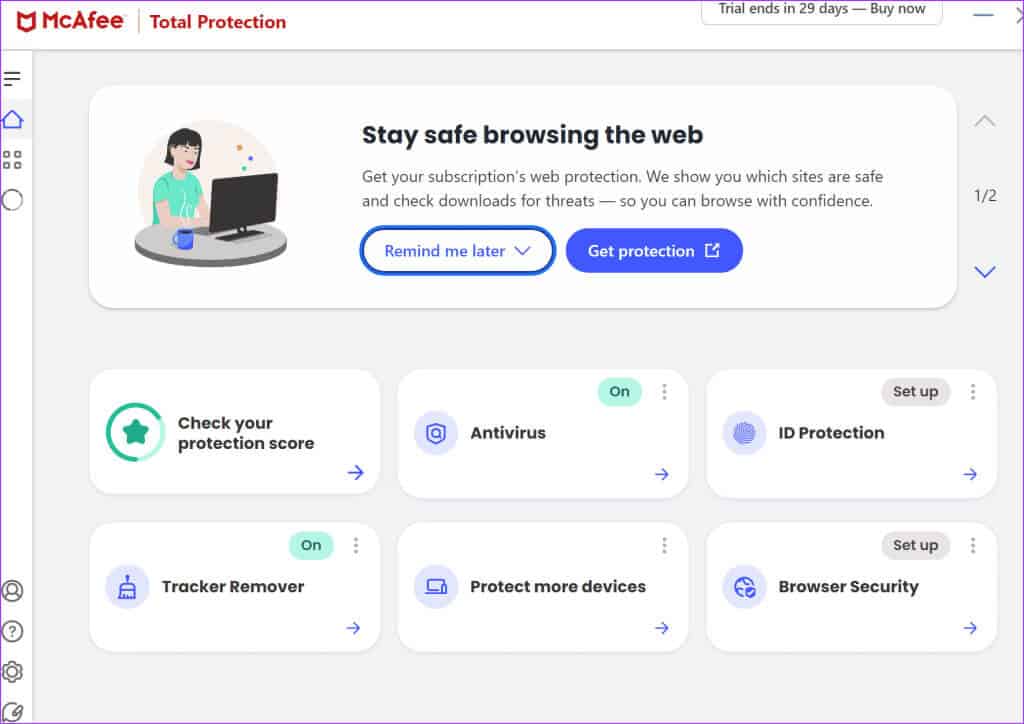
Dette er ikke længere tilfældet. Microsoft Store indeholder populære apps, og standard Windows-sikkerhedssoftwaren er også meget effektiv. Derudover kører apps som McAfee ved systemstart og i baggrunden hele tiden. Dette kan også påvirke systemets ydeevne.
Sådan fjerner du alle MCAFEE-programmer i Windows
Før du begynder, skal du sørge for, at alle McAfee-tjenester er slået fra i baggrunden. Ellers kan du støde på fejl under afinstallationsprocessen.
Trin 1: Højreklik på ikonet Start På proceslinjen og vælg Opgavehåndtering Fra menuen for superbrugere.
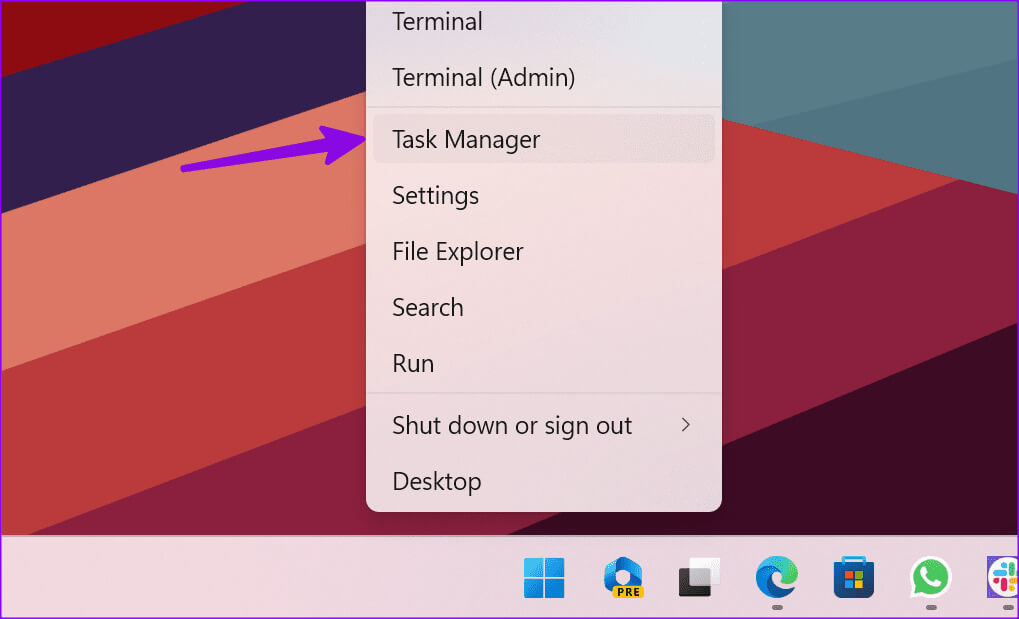
Trin 2: Find McAfee, og klik på det. færdiggøre jobbet over.
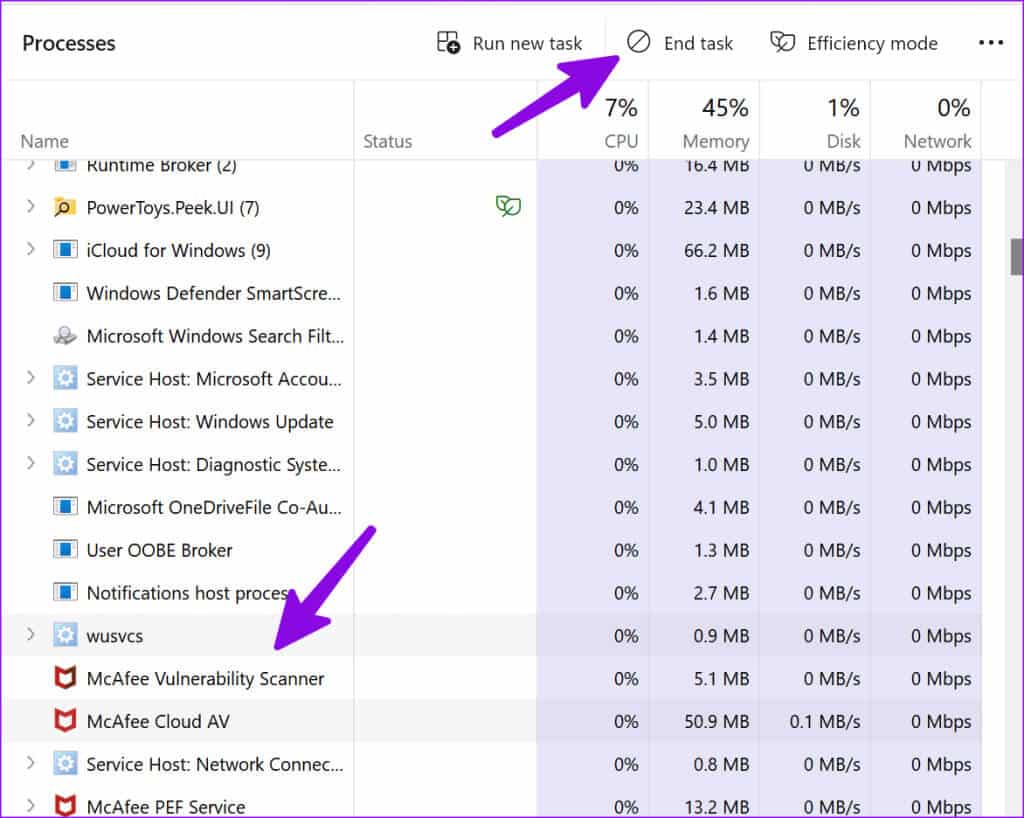
Gentag den samme proces for alle McAfee-relaterede tjenester, der kører på din computer. Du er klar til at fjerne McAfee ved hjælp af de tricks, der er beskrevet nedenfor.
1. Brug menuen Windows-indstillinger
Det er en af de mest populære og nemmeste måder at afinstallere ethvert program i Windows 11. Indstillingsmenuen har for nylig fået en større overhaling, og når du har stoppet McAfee-tjenesterne helt i baggrunden, tager hele afinstallationsprocessen ikke mere end et par minutter.
Trin 1: Tryk på tastaturgenvejen Windows + I for at åbne Indstillinger.
Trin 2: Find Ansøgninger Fra sidebjælken skal du åbne Installerede applikationer.
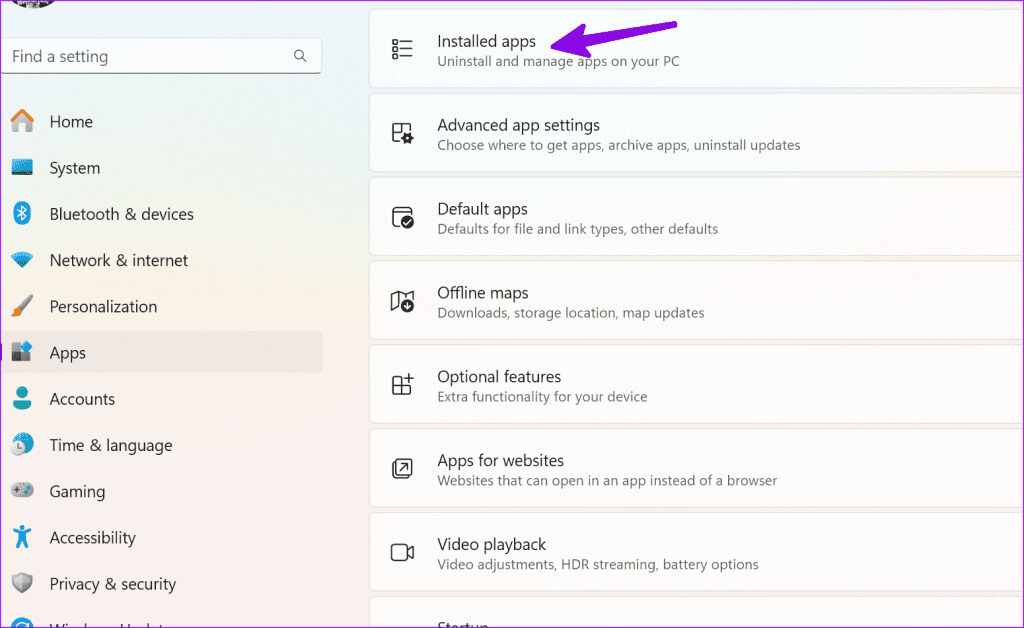
Trin 4: Klik på menuen med tre vandrette prikker ved siden af, og tryk på afinstallere.
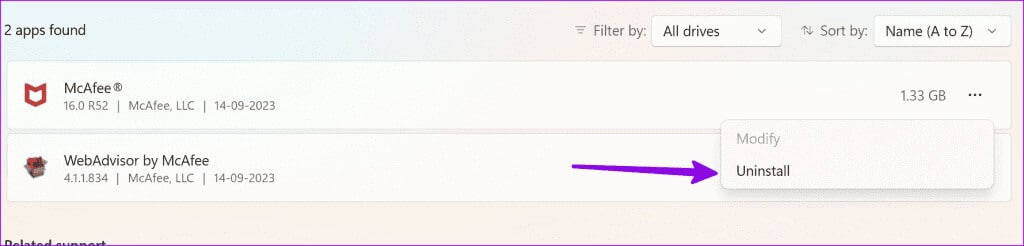
Følg instruktionerne på skærmen for at fjerne McAfee og relaterede filer helt fra din computer.
2. Brug menuen i kontrolpanelet.
Hvis du foretrækker Brug menuen Kontrolpanel Følg nedenstående trin for at fjerne McAfee for at administrere programmer på din computer.
Trin 1: tryk på tasten Windows For at åbne Start-menuen skal du skrive kontrolpanel I søgefeltet skal du derefter trykke på Enter.
Trin 2: Gå til Software og vælg programmer og funktioner.
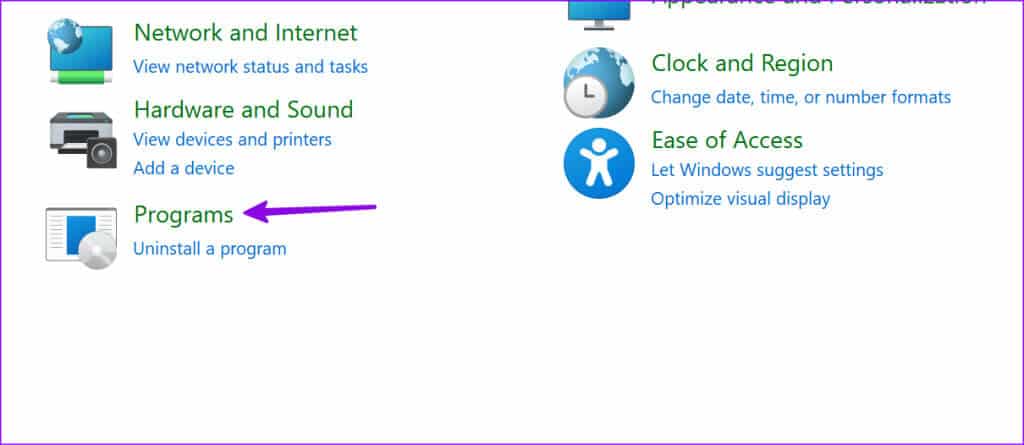
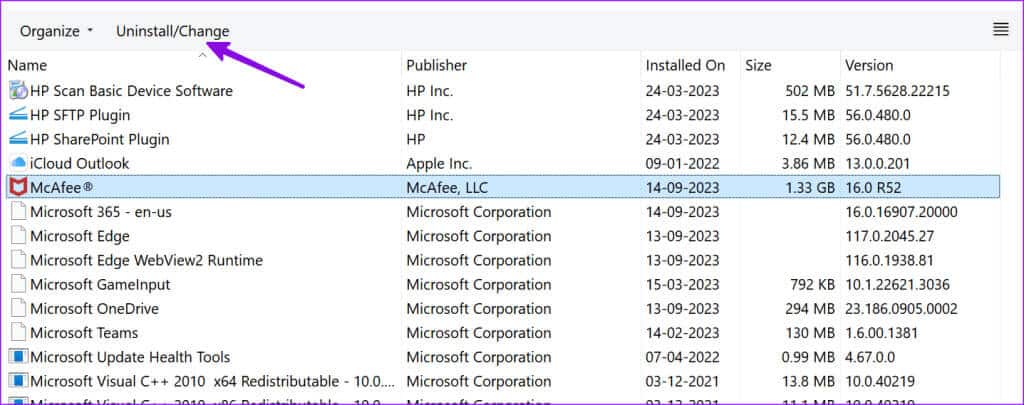
Følg instruktionerne på skærmen for at fjerne McAfee fra din bærbare computer.
3. Afinstaller McAfee ved hjælp af MCPR-værktøjet
Har du stadig problemer med at fjerne McAfee-antivirus fra din Windows 11-enhed? Det er tid til at få hjælp fra McAfee Consumer Products Removal Tool (MCPR). Download først MCPR-værktøjet fra den officielle hjemmeside og følg disse instruktioner:
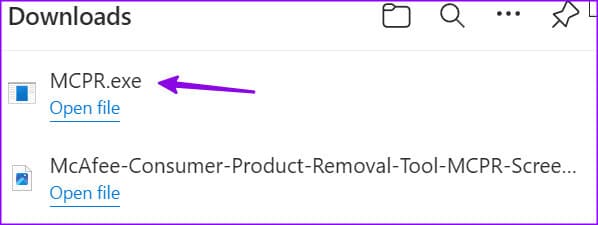
Trin 1: Find den downloadede fil MCPR.exe Dobbeltklik på den på din computer.
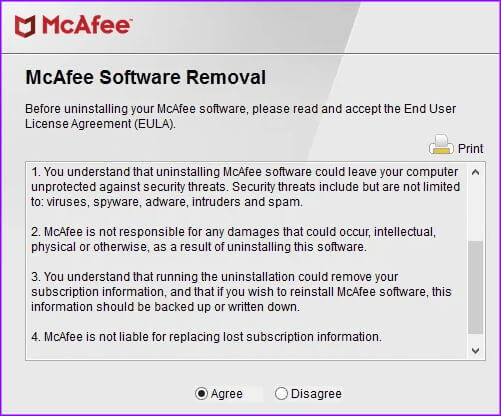
Trin 2: Klik på næste Tjek instruktionerne på skærmen og bekræftelsesmetoden.
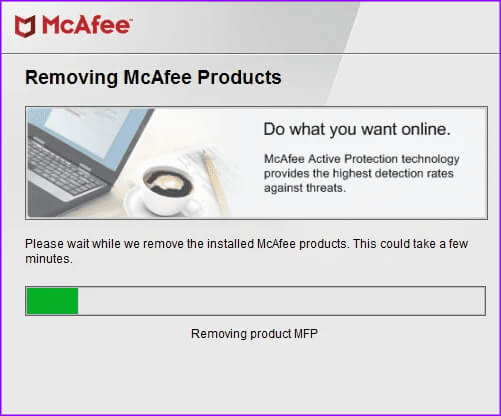
Programmet vil identificere og fjerne McAfee fra din computer. Du kan genstarte computeren, når du bliver bedt om at afinstallere McAfee helt.
Aktivér Windows-sikkerhedsfunktioner
Når du bruger et antivirusprogram fra en tredjepart på din Windows-pc, deaktiverer systemet standardsikkerhedsfunktionerne i Windows. Når du har fjernet McAfee fra din pc, skal du aktivere Windows Sikkerhed ved hjælp af nedenstående trin.
Microsoft tilbyder også en mulighed for at køre en periodisk Windows-sikkerhedsscanning, ud over dit valg af antivirussoftware.
Trin 1: Tryk på tastaturgenvejen Windows + I for at åbne Indstillinger.
Trin 2: Find Fortrolighed og sikkerhed Fra venstre sidebjælke skal du vælge Windows sikkerhed fra højre del.
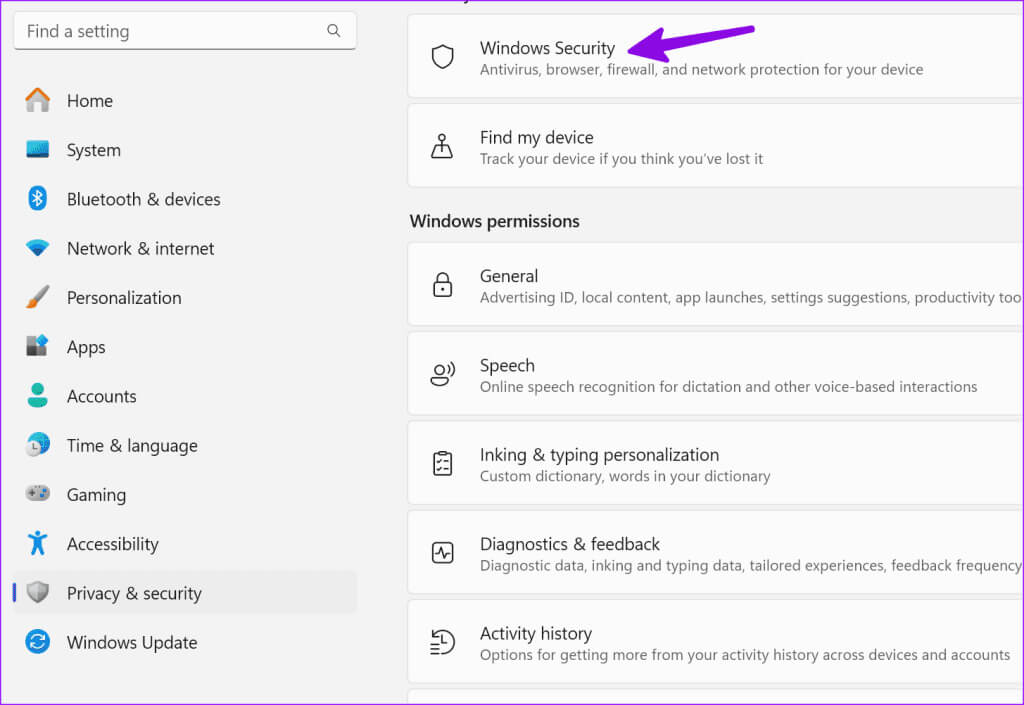
Trin 3: tænde for Virus- og trusselsbeskyttelse.
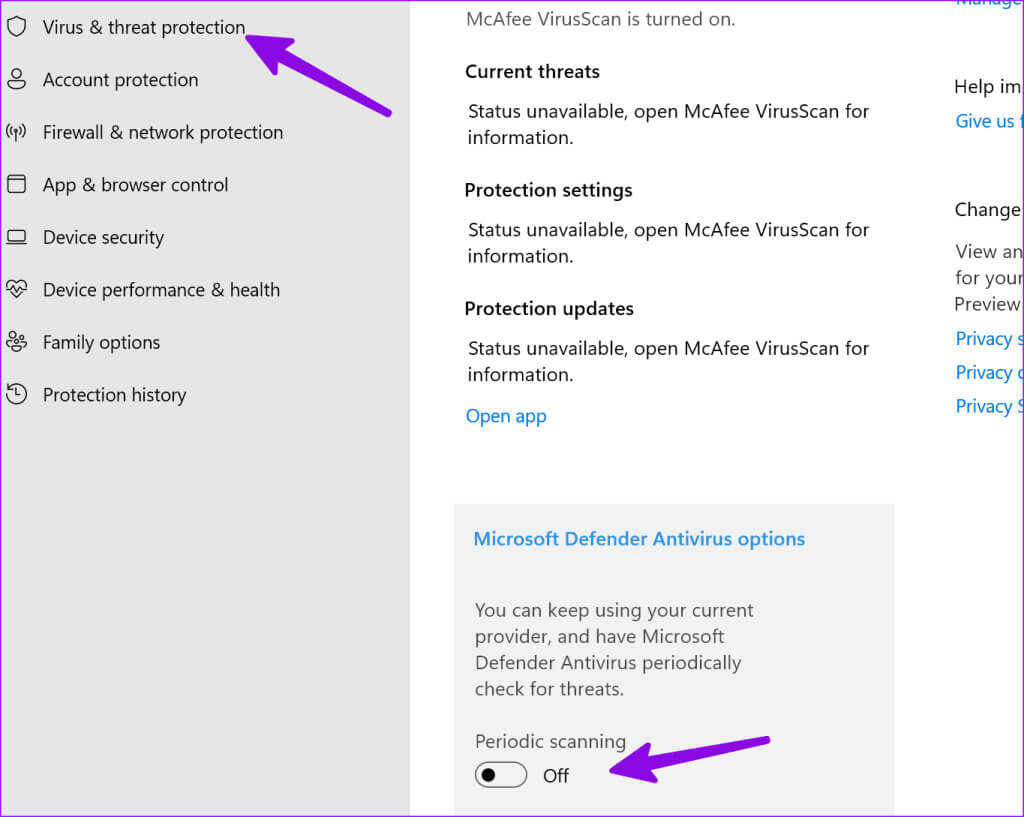
hvis Windows Sikkerhed kunne ikke åbnesSe venligst vores dedikerede guide til at løse problemet.
MCAFEE er bloatware på din computer
Producenter af bærbare computere samarbejder med McAfee og forudinstallerer det på mange Windows-bærbare computere. Om du abonnerer på og bruger McAfee er helt op til dig, men du kan afinstallere McAfee helt. Fjernelse af McAfee kræver også aktivering og brug af Microsoft Defender på din Windows-pc. Hvis du ikke downloader software eller apps fra usynlige hjørner af internettet, vil Microsoft Defender være mere end tilstrækkeligt til din oplevelse.